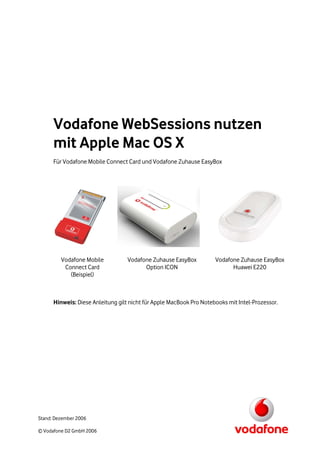
Websessions mac
- 1. Vodafone WebSessions nutzen mit Apple Mac OS X Für Vodafone Mobile Connect Card und Vodafone Zuhause EasyBox Vodafone Mobile Vodafone Zuhause EasyBox Vodafone Zuhause EasyBox Connect Card Option ICON Huawei E220 (Beispiel) Hinweis: Diese Anleitung gilt nicht für Apple MacBook Pro Notebooks mit Intel-Prozessor. Stand: Dezember 2006 © Vodafone D2 GmbH 2006
- 2. Inhaltverzeichnis Inhaltsverzeichnis 1 Nutzung mit Vodafone Mobile Connect Card oder Zuhause EasyBox Huawei E220 .....3 2 Nutzung mit Vodafone Zuhause EasyBox Option ICON ....................................................7 Vodafone WebSessions nutzen mit Apple Mac OS X 2
- 3. 1 Nutzung mit Vodafone Mobile Connect Card oder Zuhause EasyBox Huawei E220 1 Nutzung mit Vodafone Mobile Connect Card oder Zuhause EasyBox Huawei E220 1. Setzen Sie Ihre SIM-Karte in Ihre Vodafone Mobile Connect Card bzw. in Ihre Zuhause EasyBox ein und schließen Sie das Gerät an Ihren Computer an. 2. Starten Sie wie gewohnt das Vodafone Dashboard für Apple Mac OS X (Vodafone Mobile Connect). 3. Öffnen Sie die Voreinstellungen. Dorthin gelangen Sie, indem Sie in der Menüleiste auf „Vodafone Mobile Connect“ gehen und anschließend den Punkt „Voreinstellungen“ bzw. „Preferences“ öffnen. Alternativ können Sie auch die Tastenkombination „Apfel“ und „ , “ drücken. 4. Setzen Sie einen Haken bei „Eigene GPRS Einstellungen“ bzw. „Custom settings“. Vodafone WebSessions nutzen mit Apple Mac OS X 3
- 4. 1 Nutzung mit Vodafone Mobile Connect Card oder Zuhause EasyBox Huawei E220 5. Auf der rechten Seite öffnet sich ein separates Fenster. Die Einstellungen können Sie den folgenden Abbildungen entnehmen: Einstellung für Vodafone Zuhause EasyBox: Einstellung für Vodafone Mobile Connect Card: Hinweis: Geben Sie User ID und Password so ein, wie es in den Abbildungen gezeigt wird. Sie benötigen keine persönlichen Zugangsdaten. 6. Klicken Sie auf „Speichern“ / „Save“, um die Einstellungen zu speichern und das Fenster zu schließen. 7. Sie gelangen zurück zu den „Voreinstellungen“ / „Preferences“. Setzen Sie einen Haken bei „Netz manuell wählen“ / „Select network manually“. Vodafone WebSessions nutzen mit Apple Mac OS X 4
- 5. 1 Nutzung mit Vodafone Mobile Connect Card oder Zuhause EasyBox Huawei E220 8. Um die vorgenommenen Einstellungen zu aktivieren, wählen Sie die „Eigenen Verbindungseinstellungen“ / „Custom connection settings“ aus. Das Fenster schließt sich nach der Auswahl automatisch. 9. Schließen Sie nun auch die „Voreinstellungen“ / „Preferences“. 10. Warten Sie einen Augenblick, und klicken Sie dann im Vodafone Dashboard auf „Aktivieren“ / „Activate“. Alle relevanten Einstellungen werden nun ans Netzwerk weitergegeben. 11. Öffnen Sie den Mac OS X Programme Ordner, wählen Sie das Programm „Internetverbindung“ aus und klicken Sie auf „Verbinden“. Vodafone WebSessions nutzen mit Apple Mac OS X 5
- 6. 1 Nutzung mit Vodafone Mobile Connect Card oder Zuhause EasyBox Huawei E220 12. Nachdem die Verbindung aufgebaut worden ist, öffnen Sie ihren Browser (mit Safari und Firefox getestet). Wenn Sie eine Startseite verwenden, dann leitet Sie das Vodafone-Netz automatisch auf die Vodafone WebSessions-Seite. Falls Sie keine Startseite hinterlegt haben, dann geben Sie eine beliebige Internet-Adresse ein, damit Sie weitergeleitet werden. Vodafone WebSessions nutzen mit Apple Mac OS X 6
- 7. 2 Nutzung mit Vodafone Zuhause EasyBox Option ICON 2 Nutzung mit Vodafone Zuhause EasyBox Option ICON 1. Setzen Sie Ihre SIM-Karte in Ihre Zuhause EasyBox ein und schließen Sie das Gerät an Ihren Computer an. 2. Starten Sie wie gewohnt die Software „Option GlobeTrotter Connect“. 3. Öffnen Sie die Einstellungen. Dorthin gelangen Sie, in dem Sie in der Menüleiste auf „GlobeTrotter Connect“ und anschließend auf „Einstellungen“ klicken. Vodafone WebSessions nutzen mit Apple Mac OS X 7
- 8. 2 Nutzung mit Vodafone Zuhause EasyBox Option ICON 4. Wechseln Sie auf den Reiter „3G/EDGE/GPRS“ und ändern Sie der Abbildung entsprechend den APN: Hinweis: Lassen Sie die Felder „Account-Name“ und „Kennwort“ frei. 5. Schließen Sie die Einstellungen, indem Sie auf das rote „x“ klicken. Die vorgenommenen Einstellungen bleiben gespeichert. 6. Klicken Sie nun auf „Verbinden“, und warten Sie, bis die Verbindung aufgebaut ist. 7. Öffnen Sie wie gewohnt den Browser. Vodafone WebSessions nutzen mit Apple Mac OS X 8